6 דרכים לנקות את טלפון האנדרואיד שלך
Miscellanea / / November 28, 2021
מצער ככל שיהיה, הביצועים של טלפון האנדרואיד שלך יתחילו להידרדר עם הזמן. לאחר מספר חודשים או שנה, תוכל להבחין בסימני ירידת ערך. זה יהפוך איטי ואיטי; ייקח זמן רב יותר לאפליקציות להיפתח, עלולות אפילו להיתקע או להתרסק, הסוללה מתחילה להתרוקן במהירות, התחממות יתר וכו', הן חלק מהבעיות שמתחילות לצוץ. אז אתה צריך לנקות את טלפון האנדרואיד שלך.
מספר גורמים תורמים לירידה ברמת הביצועים של טלפון אנדרואיד. הצטברות של קבצי זבל לאורך זמן היא אחד התורמים העיקריים שכזה. לכן, בכל פעם שהמכשיר שלך מתחיל להרגיש איטי, זה תמיד רעיון טוב לבצע ניקוי יסודי. באופן אידיאלי, מערכת אנדרואיד אמורה להמליץ לך אוטומטית לנקות את הזיכרון שלך ככל שיידרש, אבל במקרה שהיא לא עושה זאת, אין כל נזק לקחת את המשימה בעצמך.
במאמר זה, אנו נדריך אותך בתהליך המעט מייגע אך מתגמל של מנקה את טלפון האנדרואיד שלך. אתה יכול לעשות הכל לבד או להיעזר באפליקציה של צד שלישי. אנו נדון בשניהם ונשאיר את זה לשיקולך להחליט איזה מהם נוח לך יותר.

תוכן
- 6 דרכים לנקות את טלפון האנדרואיד שלך
- הוצא את האשפה בעצמך
- 1. נקה את קבצי המטמון
- 2. היפטר מאפליקציות שאינן בשימוש
- 3. גבה את קובצי המדיה שלך במחשב או באחסון בענן
- 4. נהל את ההורדות שלך
- 5. העבר אפליקציות לכרטיס SD
- 6. השתמש באפליקציות של צד שלישי כדי לנקות את טלפון האנדרואיד שלך
- א) קבצים של גוגל
- ב) CCleaner
- ג) אופטימיזציית דרואיד
- ד) נורטון קלין
- ה) ארגז הכלים הכל-ב-אחד
6 דרכים לנקות את טלפון האנדרואיד שלך
הוצא את האשפה בעצמך
כאמור, מערכת האנדרואיד די חכמה ויכולה לדאוג לעצמה. יש מספר דרכים לנקות את קבצי הזבל שאינו זקוק לסיוע או התערבות מאפליקציית צד שלישי. אתה יכול להתחיל עם ניקוי קבצי המטמון, גיבוי קבצי המדיה שלך, הסרת אפליקציות שאינן בשימוש וכו'. בחלק זה, נדון בכל אחד מאלה בפירוט ונספק מדריך שלב לאותו הדבר.
1. נקה את קבצי המטמון
כל האפליקציות מאחסנות נתונים מסוימים בצורה של קבצי מטמון. כמה נתונים חיוניים נשמרים כך שבפתיחה, האפליקציה תוכל להציג משהו במהירות. זה נועד לצמצם את זמן האתחול של כל אפליקציה. עם זאת, קבצי מטמון אלה ממשיכים לגדול עם הזמן. אפליקציה שהייתה רק 100 MB בזמן ההתקנה תופסת בסופו של דבר כמעט 1 GB לאחר כמה חודשים. זה תמיד שיטה טובה לנקות מטמון ונתונים עבור אפליקציות. אפליקציות מסוימות כמו מדיה חברתית ואפליקציות צ'אט תופסות יותר מקום מאחרות. התחל מיישומים אלה ולאחר מכן פנה לאפליקציות אחרות. בצע את השלבים שניתנו לניקוי מטמון ונתונים עבור אפליקציה.
1. לך אל הגדרות בפלאפון שלך.
2. הקלק על ה אפליקציות אפשרות ל הצג את רשימת האפליקציות המותקנות במכשיר שלך.

3. עַכשָׁיו בחר את האפליקציה שאת קבצי המטמון שלו תרצה למחוק והקש עליו.
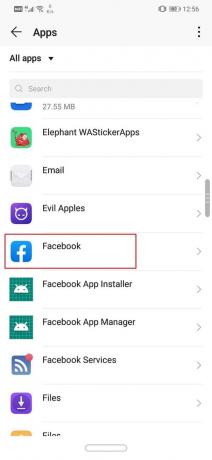
4. הקלק על ה אִחסוּן אוֹפְּצִיָה.

5. כאן תמצא את האפשרות לנקות מטמון ולנקות נתונים. לחץ על הכפתורים המתאימים וקובצי המטמון של אותה אפליקציה יימחקו.

בגרסאות אנדרואיד קודמות, ניתן היה לעשות זאת מחק קבצי מטמון עבור אפליקציות בבת אחת אולם אפשרות זו הוסרה מאנדרואיד 8.0 (Oreo) וכל הגרסאות הבאות. הדרך היחידה למחוק את כל קבצי המטמון בבת אחת היא באמצעות ה מחק את מחיצת המטמון אפשרות ממצב השחזור. בצע את השלבים הבאים כדי לראות כיצד:
1. הדבר הראשון שאתה צריך לעשות הוא לעשות לכבות את הטלפון הנייד שלך.
2. על מנת להיכנס למטען האתחול, עליך ללחוץ על שילוב של מקשים. עבור מכשירים מסוימים, זה לחצן ההפעלה יחד עם מקש הפחתת עוצמת הקול בעוד שעבור אחרים זה ה לחצן ההפעלה יחד עם שני מקשי עוצמת הקול.
3. שים לב שמסך המגע אינו פועל במצב טוען האתחול אז כאשר הוא מתחיל להשתמש במקשי עוצמת הקול כדי לגלול ברשימת האפשרויות.
4. חצו אל ה התאוששות אפשרות ולחץ על כפתור הפעלה כדי לבחור בו.
5. כעת חצו אל ה מחק את מחיצת המטמון אפשרות ולחץ על כפתור הפעלה כדי לבחור בו.

6. ברגע שקובצי המטמון נמחקים, אתחל את המכשיר שלך.
2. היפטר מאפליקציות שאינן בשימוש
לכולנו יש כמה אפליקציות בטלפונים שלנו שנוכל מאוד להמשיך בלעדיהם. לאנשים לא אכפת יותר מדי מאפליקציות שאינן בשימוש אלא אם כן הם מתחילים להתמודד עם בעיות ביצועים. הדרך הקלה ביותר להפחית את העומס על הזיכרון שלך היא למחוק את האפליקציות הישנות והמיושנות הללו.
במהלך הזמן בסופו של דבר אנו מתקינים מספר אפליקציות ובדרך כלל, אפליקציות אלו נשארות בטלפון שלנו גם לאחר שאיננו צריכים אותן יותר. הדרך הטובה ביותר לזהות אפליקציות מיותרות היא לשאול את השאלה "מתי בפעם האחרונה השתמשתי בו?" אם התשובה היא יותר מחודש, אל תהסס להמשיך ולהסיר את ההתקנה של האפליקציה כי ברור שאינך זקוק לה יותר. אתה יכול גם להיעזר בחנות Play כדי לזהות את האפליקציות שאינן בשימוש. בצע את השלבים המפורטים להלן כדי לראות כיצד.
1. ראשית, פתח את ה חנות משחקים במכשיר שלך.
2. כעת הקש על תפריט המבורגרים בפינה השמאלית של המסך ואז הקש על האפליקציות והמשחקים שלי אוֹפְּצִיָה.


3. הנה, עבור אל אפליקציות מותקנות לשונית.

4. עכשיו אתה תעשה זאת מצא אפשרות למיין את רשימת הקבצים. כברירת מחדל היא מוגדרת כאלפביתית.
5. הקש עליו ובחר את בשימוש אחרון אוֹפְּצִיָה. זה ימיין את רשימת האפליקציות על בסיס מתי הייתה הפעם האחרונה שאפליקציה מסוימת נפתחה.
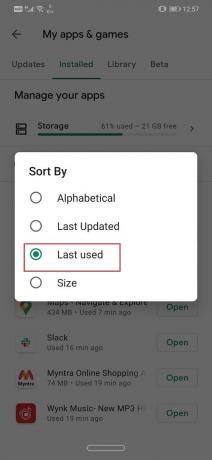
6. ה אלה שבתחתית רשימה זו הם היעדים הברורים שיש להסיר מהמכשיר שלך.
7. אתה יכול להקיש ישירות להסיר את ההתקנה כדי להסיר אותם מחנות Play עצמה או לבחור להסיר אותם ידנית מאוחר יותר ממגירת האפליקציות.
3. גבה את קובצי המדיה שלך במחשב או באחסון בענן
קובצי מדיה כמו תמונות, סרטונים ומוזיקה תופסים הרבה מקום באחסון הפנימי של הנייד שלך. אם אתה מתכנן לנקות את טלפון האנדרואיד שלך, אז זה תמיד רעיון טוב להעביר את קובצי המדיה שלך למחשב או לאחסון ענן כמו גוגל דרייב, כונן אחד, וכו.
לגיבוי לתמונות ולסרטונים שלך יש גם הרבה יתרונות נוספים. הנתונים שלך יישארו בטוחים גם אם הנייד שלך יאבד, ייגנב או ייפגע. בחירה בשירות אחסון בענן מספקת גם הגנה מפני גניבת נתונים, תוכנות זדוניות ותוכנות כופר. מלבד זאת, הקבצים תמיד יהיו זמינים לצפייה והורדה. כל מה שאתה צריך לעשות הוא להיכנס לחשבון שלך ולגשת לכונן הענן שלך. עבור משתמשי אנדרואיד, אפשרות הענן הטובה ביותר לתמונות וסרטונים היא תמונות Google. אפשרויות ברות קיימא אחרות הן Google Drive, One Drive, Dropbox, MEGA וכו'.

אתה יכול גם לבחור להעביר את הנתונים שלך למחשב. זה לא יהיה נגיש בכל עת אבל הוא מציע הרבה יותר שטח אחסון. בהשוואה לאחסון בענן המציע שטח פנוי מוגבל (עליך לשלם עבור שטח נוסף), א המחשב מציע שטח כמעט בלתי מוגבל ויכול להכיל את כל קבצי המדיה שלך ללא קשר לכמה זה.
קרא גם:שחזר אפליקציות והגדרות לטלפון אנדרואיד חדש מגיבוי Google
4. נהל את ההורדות שלך
תורם מרכזי נוסף לכל העומס בטלפון שלך הוא תיקיית ההורדות של המכשיר שלך. במהלך הזמן, בטח הורדתם אלף דברים שונים כמו סרטים, סרטונים, מוזיקה, מסמכים וכו'. כל הקבצים האלה יוצרים ערימה עצומה במכשיר שלך. כמעט אף אחד לא מתאמץ למיין ולארגן את תוכן התיקייה. כתוצאה מכך, קבצי זבל כמו פודקאסטים ישנים ומיותרים, הקלטות בנות שנה של תוכניות הטלוויזיה האהובות עליך, צילומי מסך של קבלות, העברת הודעות וכו'. נוח להסתתר בטלפון שלך.
עכשיו אנחנו יודעים שזו הולכת להיות משימה מסורבלת, אבל אתה צריך לנקות את תיקיית ההורדות שלך מדי פעם. למעשה, פעולה תכופה יותר תקל על העבודה. עליך לנפות את התוכן של תיקיית ההורדות ולהיפטר מכל קבצי הזבל. אתה יכול להשתמש באפליקציית מנהל הקבצים או להשתמש באפליקציות שונות כמו הגלריה, נגן המוזיקה וכו'. להוציא סוגים שונים של אשפה בנפרד.
5. העבר אפליקציות לכרטיס SD
אם במכשיר שלך פועלת מערכת הפעלה אנדרואיד ישנה יותר, תוכל לבחור להעביר אפליקציות לכרטיס ה-SD. עם זאת, רק אפליקציות מסוימות תואמות להתקנה בכרטיס SD במקום בזיכרון הפנימי. ניתן להעביר אפליקציית מערכת לכרטיס ה-SD. כמובן, מכשיר האנדרואיד שלך צריך לתמוך גם בכרטיס זיכרון חיצוני מלכתחילה כדי לבצע את המעבר. בצע את השלבים המפורטים להלן כדי ללמוד כיצד להעביר אפליקציות לכרטיס ה-SD.
1. ראשית, פתח הגדרות במכשיר שלך ואז הקש על אפליקציות אוֹפְּצִיָה.
2. במידת האפשר, מיין את האפליקציות לפי גודלן כך שתוכל לשלוח תחילה את האפליקציות הגדולות לכרטיס ה-SD ולפנות כמות ניכרת של מקום.
3. פתח כל אפליקציה מרשימת האפליקציות ובדוק אם האפשרות "העבר לכרטיס SD"זמין או לא.
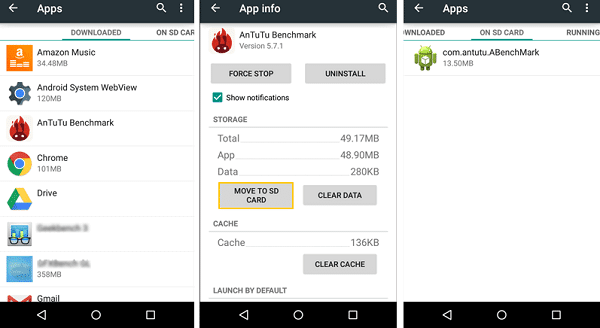
4. אם כן, פשוט הקש על הכפתור המתאים ו אפליקציה זו והנתונים שלה יועברו לכרטיס ה-SD.
אנא שימו לב לכך זה יהיה אפשרי רק אם אתה מריץ את Android Lollipop או מוקדם יותר במכשיר שלך. לאחר מכן, אנדרואיד הפסיקה לאפשר למשתמשים להתקין אפליקציות על כרטיס ה-SD. כעת, ניתן להתקין אפליקציות רק בזיכרון הפנימי. לכן, אתה צריך לעקוב אחר כמה אפליקציות אתה מתקין במכשיר שלך מכיוון ששטח האחסון מוגבל.
קרא גם:העברת קבצים מאחסון פנימי של אנדרואיד לכרטיס SD
6. השתמש באפליקציות של צד שלישי כדי לנקות את טלפון האנדרואיד שלך
בכנות, השיטות שהוזכרו לעיל נשמעות כמו עבודה רבה ולמרבה המזל יש אלטרנטיבה קלה יותר. אם אינך רוצה לזהות ולהסיר את פריטי הזבל מהטלפון שלך, בקש ממישהו אחר לעשות זאת עבורך. תמצאו מספר אפליקציות ניקוי לנייד בחנות Play העומדות לרשותכם ומחכות שתאמר את המילה.
אפליקציות של צד שלישי יסרקו את המכשיר שלך לאיתור קבצי זבל ויאפשרו לך להיפטר מהם בכמה הקשות פשוטות. לאחר פרק זמן מסוים, חשוב לשמור לפחות אפליקציה אחת כזו בטלפון כדי לנקות באופן קבוע את הזיכרון שלה. בסעיף זה, אנו הולכים לדון בכמה מהאפליקציות הטובות ביותר שתוכל לנסות לנקות את טלפון האנדרואיד שלך.
א) קבצים של גוגל
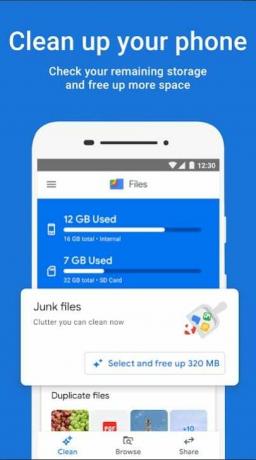
נתחיל את הרשימה עם מנהל הקבצים המומלץ ביותר של אנדרואיד שהביא לנו לא אחר מאשר גוגל עצמה. קבצים של גוגל הוא בעצם מנהל קבצים עבור הטלפון שלך. השירות העיקרי של האפליקציה הוא של פתרון חד פעמי לצרכי הגלישה שלך. ניתן לגשת לכל הנתונים שלך מהאפליקציה הזו עצמה. זה ממיין בקפידה סוגים שונים של נתונים לקטגוריות מתאימות, מה שמקל עליך למצוא דברים.
הסיבה לכך שהוא מופיע ברשימה זו היא שהוא מגיע עם מספר כלים רבי עוצמה שיעזרו לך לנקות את טלפון האנדרואיד שלך. כשתפתחו את האפליקציה תמצאו כפתור נקי בתחתית המסך. הקש עליו ותועבר לכרטיסייה המתאימה. כאן, כל קבצי הזבל שלך יזוהו ויסודרו בקטגוריות מוגדרות כהלכה כגון אפליקציות שאינן בשימוש, קבצי זבל, כפילויות, תמונות מגובות וכו'. כל מה שאתה צריך לעשות פתח כל קטגוריה או אפשרות ובחר את הקבצים שאתה רוצה להיפטר מהם. לאחר מכן, פשוט הקש על כפתור האישור והאפליקציה תדאג לכל השאר.
ב) CCleaner
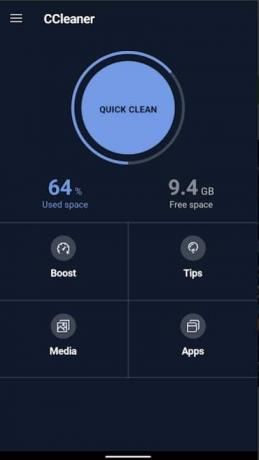
כעת, האפליקציה הזו קיימת כבר זמן רב והיא עדיין ללא ספק אחת האפליקציות הטובות ביותר שיש. בניגוד לרוב אפליקציות Cleaner האחרות שאינן אלא שטיפת עיניים, זו למעשה עובדת. CCleaner שוחרר לראשונה למחשבים ולאחר שהצליחו לסובב שם מעט ראשים, הם הרחיבו את השירותים שלהם גם לאנדרואיד.
CCleaner היא אפליקציית ניקוי טלפון יעילה שמסוגלת להיפטר מקבצי מטמון, להסיר כפילויות, למחוק תיקיות ריקות, לזהות אפליקציות שאינן בשימוש, לנקות קבצים זמניים וכו'. החלק הטוב ביותר של CCleaner הוא שיש לו מספר כלי שירות השומרים על המערכת נקייה מקבצי זבל. אתה יכול להשתמש באפליקציה כדי לבצע סריקות מהירות ואבחון כדי להבין אילו אפליקציות או תוכניות צורכות עודף מקום או זיכרון. מנהל האפליקציות המובנה שלו מאפשר לך לפרוס שינויים ישירות.
בנוסף, לאפליקציה יש גם מערכת ניטור המספקת מידע על צריכת משאבי הטלפון כמו מעבד, זיכרון RAM וכו'. כדי לשפר עוד יותר, האפליקציה חינמית ותבצע את העבודה ללא כל סוג של גישה לשורש.
ג) אופטימיזציית דרואיד
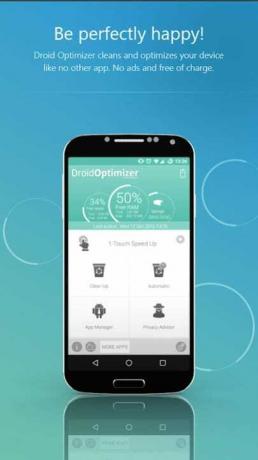
עם יותר ממיליון הורדות תחת החגורה, אופטימיזציית דרואיד היא אחת מאפליקציות הניקוי הניידות הפופולריות ביותר. יש לו מערכת דירוג מהנה ומעניינת שמעודדת משתמשים לשמור על ניקיון הטלפון שלהם. הממשק הפשוט של האפליקציה ומדריך המבוא המונפש המפורט מקלים על השימוש של כולם.
כשתפעילו את האפליקציה בפעם הראשונה, תעברו מדריך קצר המסביר את הכלים והמאפיינים השונים של האפליקציה. במסך הבית עצמו תמצאו את דוח המכשיר המציין כמה אחוזים מה-RAM והזיכרון הפנימי הפנוי. זה גם מציג את הדירוג הנוכחי שלך ומראה היכן אתה עומד בהשוואה למשתמשי אפליקציה אחרים. כאשר אתה מבצע כל פעולת ניקוי, אתה מקבל נקודות ונקודות אלו קובעות את הדירוג שלך. זוהי דרך מצוינת להניע אנשים לנקות קבצי זבל מדי פעם.
להיפטר מקבצי זבל היא פשוטה כמו הקשה על כפתור, במיוחד על כפתור הניקוי במסך הראשי. האפליקציה תדאג לכל השאר ותמחק את כל קבצי המטמון, קבצים שאינם בשימוש, פריטי זבל וכו'. אתה יכול אפילו להפוך את הפונקציות הללו לאוטומטיות. פשוט הקש על הכפתור האוטומטי והגדר תהליך ניקוי קבוע. Droid Optimizer יתחיל את התהליך באופן אוטומטי בזמן המועדף וידאג לפח בכוחות עצמו ללא התערבותך.
ד) נורטון קלין
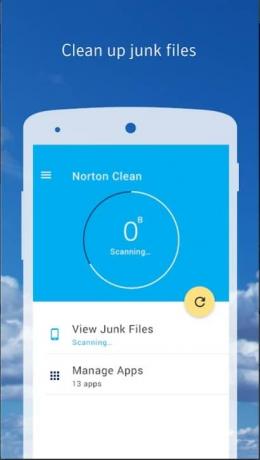
אתה יודע שאפליקציה טובה כשהיא משויכת לאחד ממותגי פתרונות האבטחה הטובים ביותר. מכיוון שכולנו יודעים כמה פופולרית תוכנת אנטי-וירוס Norton, יהיה זה הוגן לצפות לרמת ביצועים דומה כשמדובר באפליקציית ניקוי אנדרואיד משלהם.
נורטון קלין מציע תכונות די סטנדרטיות כמו הסרת קבצים ישנים שאינם בשימוש, ניקוי המטמון והקבצים הזמניים, הסרת אפליקציות שאינן בשימוש וכו'. זה בעצם עוזר לך לפנות את העומס. הקטע 'ניהול אפליקציות' שלו מאפשר לך לזהות במהירות את האפליקציות חסרות התועלת בטלפון שלך על ידי סידורן לפי תאריך השימוש האחרון, תאריך ההתקנה, הזיכרון התפוס וכו'.
גולת הכותרת של האפליקציה היא הממשק המסודר והנקי שלה שהופך אותה לידידותית למשתמש. אתה יכול לבצע את העבודה בקלות בכמה הקשות. למרות שאין לו הרבה תכונות נוספות כמו האפליקציות האחרות שדיברנו עליהן קודם לכן, Norton Clean בהחלט יכול לעשות את העבודה. אם הדאגה העיקרית שלך היא לנקות את הטלפון שלך ולהחזיר מעט מקום באחסון הפנימי שלך, האפליקציה הזו מושלמת בשבילך.
ה) ארגז הכלים הכל-ב-אחד
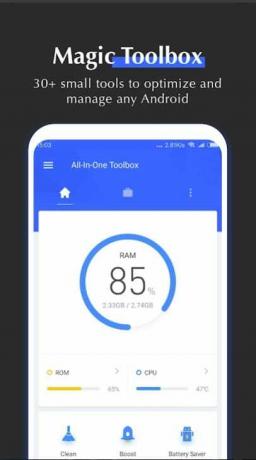
כפי שהשם מרמז, ה All-In-One ארגז כלים האפליקציה היא אוסף שלם של כלים שימושיים שעוזרים לך לשמור על כושר המכשיר שלך. בנוסף לניקוי קבצי זבל מהטלפון שלך, הוא גם יסיר פרסומות מעצבנות, ינטר את המשאבים שלך (מעבד, זיכרון RAM וכו') וינהל את הסוללה שלך.
לאפליקציה יש כפתור פשוט בלחיצה אחת כדי לנקות את הטלפון שלך. ברגע שתקיש עליו, האפליקציה תסרוק אחר פריטי זבל כמו קבצי מטמון, תיקיות ריקות, קבצי מדיה ישנים ולא בשימוש וכו'. כעת תוכל לבחור איזה פריט תרצה לשמור ולאחר מכן למחוק את השאר בלחיצה נוספת על כפתור האישור.
תכונות נוספות נוספות כוללות כפתור Boost המפנה את זיכרון ה-RAM על ידי סגירת אפליקציות הפועלות ברקע. אתה יכול גם להגדיר תהליך זה לאוטומטי אם אתה רוכש את גרסת הפרימיום של האפליקציה.
יש גם כלי לחיסכון בסוללה שמבטל משימות רקע וגורם לסוללה להחזיק מעמד זמן רב יותר. לא רק זה, אלא שיש גם מחיקת אפליקציה המונית, מנתח Wi-Fi, כלי ניקוי קבצים עמוקים באפליקציית All-In-One Toolbox. אפליקציה זו מושלמת אם אתה רוצה לטפל במספר דברים בו זמנית.
מוּמלָץ:
- תקן שגיאת אחסון לא מספיק זמין באנדרואיד
- 10 אפליקציות הניקוי הטובות ביותר בחינם לאנדרואיד בשנת 2021
- כיצד להסתיר קבצים, תמונות וסרטונים באנדרואיד
- כיצד להגביר את אות ה-Wi-Fi בטלפון אנדרואיד
עם זה, אנחנו מגיעים לסוף המאמר הזה. אנו מקווים שמאמר זה היה מועיל והצלחת לנקות את טלפון האנדרואיד שלך. ניקוי הטלפון שלך מעת לעת הוא תרגול טוב. זה עוזר למכשיר שלך לשמור על אותה רמת ביצועים לפרקי זמן ארוכים יותר. כתוצאה מכך לאפליקציות כמו Droid Optimizer ו-All-In-One Toolbox יש מערכת דירוג להניע אנשים לבצע פעולות ניקוי במכשיר שלך.
ישנן מספר אפליקציות ניקוי בשוק שתוכלו לנסות, רק וודאו שהאפליקציה אמינה ולא בסופו של דבר מדליפה את הנתונים שלכם. אם אינך רוצה לקחת את הסיכון, אתה תמיד יכול לנקות את המכשיר שלך בעצמך באמצעות כלי המערכת המובנים והאפליקציות השונות. כך או כך, טלפון נקי הוא טלפון שמח.


